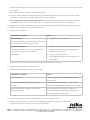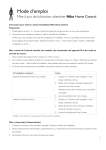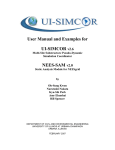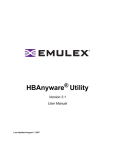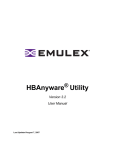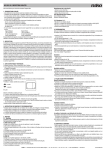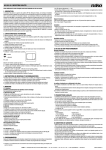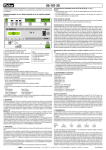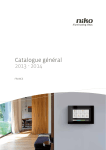Download Télécharger le PDF
Transcript
Mode d’emploi Mise à jour Niko Home Control Instructions pour mettre à niveau l’installation Niko Home Control Préparation 1. Téléchargez la version la plus récente du logiciel de programmation via www.niko.eu/software. 2. Connectez votre ordinateur portable à l’unité de contrôle de l’installation. Important! • Nous vous recommandons de redémarrer l’installation avant chaque mise à niveau: coupez le fusible principal et attendez ± 20 secondes avant de redémarrer. • Vérifiez que vous possédez une copie de sauvegarde de l’installation. Si vous ne possédez pas encore de copie de sauvegarde de la programmation, sélectionnez dans le menu « 1 Informations projet » l’option « télécharger l’installation sur le PC ». Mise à niveau de l’unité de contrôle, des modules, des commandes, des appareils IP et de l’unité de contrôle de secours 1. Dans le logiciel de programmation, cliquez sur « Mise à niveau ». 2. Pour mettre à niveau l’unité de contrôle, les modules et les commandes, cliquez sur « Étape 2: Démarrez la procédure de mise à niveau. ». Selon la taille de l’installation, cette opération peut durer de quelques à maximum 30 minutes. 3. En fonction des composants que l’installation comprend, exécutez les actions suivantes: Si l’installation comprend … Action appareils IP (interface IP et/ou écran tactile)1 1. Cliquez sur « Précisez votre installation » dans l’étape 3 affichée à l’écran. 2. Reliez votre ordinateur portable à l’appareil IP requérant une mise à niveau. Attendez environ deux minutes que la connexion soit établie. 3. Lancez la procédure de mise à niveau. unité de contrôle de secours 1. Cliquez sur « Précisez votre installation » dans l’étape 3 affichée à l’écran. 2. Reliez directement votre ordinateur portable à l’unité de contrôle de secours. 3. Lancez la procédure de mise à niveau. 1 Répétez ces trois actions pour chaque appareil IP faisant partie de l’installation. Mise à niveau de(s) l’alimentation(s) PF-294-02 1. Connectez à nouveau votre ordinateur portable à l’unité de contrôle de l’installation. 2. Placez temporairement l’alimentation supplémentaire en un endroit libre de l’armoire électrique contenant l’unité de contrôle. 3. Raccordez les bornes à vis du bas à la tension de réseau. 4. Enlevez le rabat à gauche du système de pontage coulissant de l’alimentation temporaire et raccordez celle-ci à l’installation via le système de pontage coulissant du module précédent. S’il n’y a plus de place dans l’armoire électrique: Raccordez les quatre bornes de raccordement du haut de l’alimentation temporaire à une alimentation ou un accouplement du rail faisant partie de l’installation. 5. Appuyez pendant environ deux secondes sur le bouton d’adressage MASTER de l’alimentation temporaire pour définir celui-ci comme maître. Vous entendrez un clic. 6. Précisez votre installation: L’installation comprend … Action une alimentation. 1. Cliquez sur « Mise à niveau ». L’alimentation temporaire reprend toutes les fonctions de l’alimentation qui doit être mise à niveau. plusieurs alimentations. 1. Débranchez les composants du bus pour ne pas L’alimentation temporaire n’est pas assez puissante charger inutilement l’alimentation temporaire pour reprendre les fonctions de plusieurs pendant la mise à niveau.* alimentations. 2. Cliquez sur « Mise à niveau ». 3. Raccordez de nouveau les composants du bus débranchés. * Pendant la mise à niveau, l’unité de contrôle et toutes les alimentations doivent rester raccordées. 7. Supprimez l’alimentation temporaire réalisée. 8. Redéfinissez l’alimentation correcte comme maître: L’installation comprend … Action une alimentation. Cette alimentation sera automatiquement définie comme maître. plusieurs alimentations dans la même armoire L’installation choisit elle-même un maître, car peu électrique. importe quelle alimentation est définie comme maître. plusieurs alimentations réparties dans diverses Appuyez pendant environ deux secondes sur le armoires électriques. bouton d’adressage MASTER de l’alimentation que vous voulez définir comme maître. 9. Chargez à nouveau le fichier de programmation nhcp dans l’unité de contrôle. 10. Vérifiez si, pendant la mise à niveau, des aménagements spécifiques du client (icones et favoris) ont été perdus sur l’écran tactile. Si c’est le cas, réinstallez-les. Niko sa • Industriepark West 40 • BE-9100 Sint-Niklaas • [email protected] • tél.: +32 (0)3 778 90 80 • fax: +32 (0)3 777 71 20 • www.niko.eu Niko sa • Le Soleil Levant - Bât Kyoto, 11 Chemin des Anciennes Vignes • FR-69410 Champagne au Mont d’Or • [email protected] • tél.: +33 820 20 66 25 • fax: +33 820 20 66 29 • www.niko.eu